怎么在excel2003中设置横向打印?相信还有很多人不会操作,下面来看看excel2003设置横向打印的步骤吧。
excel2003设置横向打印的教程:
设置横向打印步骤1:打开文件,可以先预览一下。一般excel的默认打印时纵向的(如图所示),但是在实际工作中需要改为横向打印,

设置横向打印步骤2:如果要将纵向该为横向。首先选择左上角的“文件”。

设置横向打印步骤3:在文件菜单下点击下方的“页面设置”

设置横向打印步骤4:在对话框内找到“页面”,
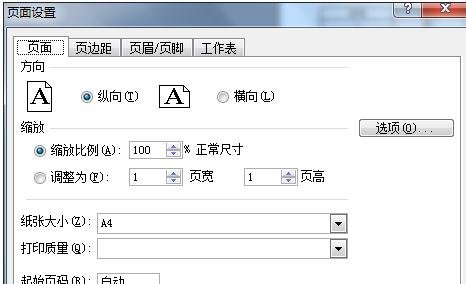
设置横向打印步骤5:然后按箭头指示在横向前面的小圆点点为实心。再点击确定。

设置横向打印步骤6:再次预览,等到想要的结果。
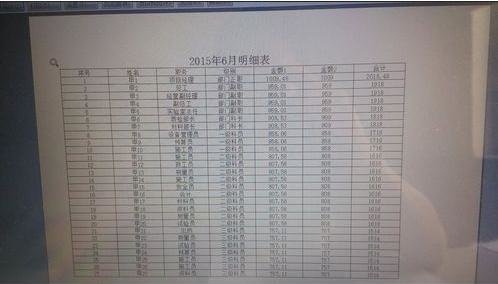
以上就是怎么在excel2003中设置横向打印的全部内容了,大家都学会了吗?
 天极下载
天极下载


































































